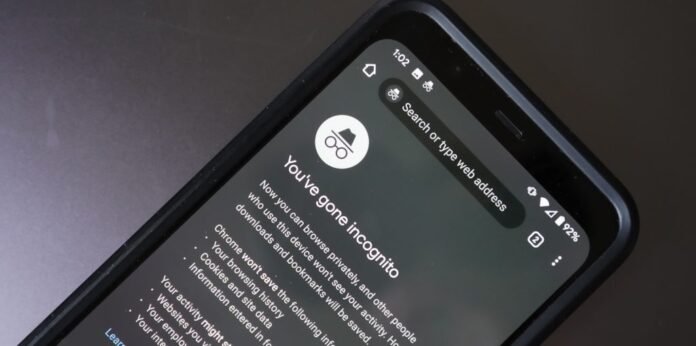Google'da özel tarama, hiçbir iz bırakmadan gezinmenize olanak tanır. Bu, birkaç nedenden dolayı kullanışlıdır, ancak onu nasıl etkinleştirir ve devre dışı bırakırsınız?
Google'da gizli gezinmeyi kullanma, özel modda olup olmadığınızı bilme, özel sekmeleri kilitleme ve temizleme ve bu özelliğin sınırlamalarını ve ipuçlarını bilme konusunda bir kılavuzu burada bulabilirsiniz.
Google'da gizli tarama nedir?
Google'da özel tarama, geçmişinizi , çerezlerinizi , verilerinizi veya şifrelerinizi . Özel sekmeleri veya pencereleri kapattığınızda cihazınıza hiçbir şey kaydedilmez . Böylece çevrimiçi ortamda yaptıklarınızı kimse göremez veya erişemez.

Google'da neden gizli taramayı kullanmalısınız?
Google'da özel taramayı kullanabilmenizin birkaç nedeni vardır. Örneğin, şunu yapmak için kullanabilirsiniz:
- Gizliliğinizi koruyun : Cihazınızı başkalarıyla paylaşırsanız, çevrimiçi yaptıklarınızı görmelerini veya hesaplarınıza veya kişisel bilgilerinize erişmelerini engellemek için özel göz atmayı kullanabilirsiniz.
- Spoiler vermekten kaçının : Sonucunu bilmeden bir film veya dizi izlemek istiyorsanız, Google'ın merakı bozabilecek sonuçlar önermeden bilgi aramak için özel taramayı kullanabilirsiniz.
- Coğrafi olarak kısıtlanmış içeriğe erişim : Ülkenizde bulunmayan içeriğe erişmek istiyorsanız, belirli web siteleri tarafından uygulanan coğrafi kısıtlamaları atlamak için özel taramayı kullanabilirsiniz.
- Çevrimiçi fiyatları karşılaştırın : Çevrimiçi bir ürün veya hizmet satın almak istiyorsanız, web siteleri ilginizi tespit etmeden ve davranışınıza göre fiyatlarını değiştirmeden fiyatları karşılaştırmak için özel göz atmayı kullanabilirsiniz.
Google'da özel tarama nasıl etkinleştirilir?
özel bir göz atma sekmesi veya açmalısınız . Prosedür, kullandığınız cihazın türüne ve tarayıcıya bağlı olarak değişir. Bunu bilgisayarda, Android ve iOS'ta nasıl yapacağınız aşağıda açıklanmıştır.
Bilgisayarda
Bilgisayarda Google Chrome tarayıcısını kullanıyorsanız, özel taramayı şu şekilde etkinleştirebilirsiniz:
- Tarayıcı penceresinin sağ üst köşesindeki üç noktalı tıklayın
- “ Yeni Gizli Pencere ”yi seçin veya klavyenizde Ctrl+Shift+N
- Sağ üstte maske simgesi bulunan yeni bir özel tarama penceresi açılır. Cihazınızda herhangi bir iz bırakmadan aramalarınızı orada gerçekleştirebilirsiniz.

Android'de
Android'de Google Chrome tarayıcısını kullanıyorsanız özel taramayı şu şekilde etkinleştirebilirsiniz:
- Cihazınızda Google Chrome açın
- Ekranın sağ üst köşesindeki üç nokta dokunun
- “ Yeni Özel Tarama Sekmesi ”ni seçin.
- Ekranın alt kısmında maske simgesi bulunan yeni bir özel tarama sekmesi açılır. Cihazınızda herhangi bir iz bırakmadan aramalarınızı orada gerçekleştirebilirsiniz.

iOS'ta
iOS'ta Google Chrome tarayıcısını kullanıyorsanız özel taramayı şu şekilde etkinleştirebilirsiniz:
- Cihazınızda Google Chrome açın
- Ekranın sağ alt kısmındaki üç nokta dokunun
- Yeni Özel Tarama Sekmesi seçin veya ekranın sol alt kısmındaki kare düğmeye dokunun ve “ Özel Tarama ” seçeneğini görene kadar sola kaydırın.
- Sağ üstte maske simgesi bulunan yeni bir özel tarama sekmesi açılır. Cihazınızda herhangi bir iz bırakmadan aramalarınızı orada gerçekleştirebilirsiniz.

Google'da özel tarama nasıl devre dışı bırakılır?
Google'da gizli taramayı devre dışı bırakmak için açtığınız özel tarama sekmelerini veya pencerelerini kapatmalısınız. Prosedür, kullandığınız cihazın türüne ve tarayıcıya bağlı olarak değişir. Bunu bilgisayarda, Android ve iOS'ta nasıl yapacağınız aşağıda açıklanmıştır.
Bilgisayarda
Bilgisayarda Google Chrome tarayıcısını kullanıyorsanız özel taramayı şu şekilde devre dışı bırakabilirsiniz:
- Tarayıcı penceresinin sağ üst köşesindeki çarpı işaretine tıklayarak veya klavyenizde Alt+F4 tuşlarına basarak açtığınız gizli pencereyi kapatın
- Her zamanki sekmelerinizle normal tarama moduna dönersiniz
Android'de
Android'de Google Chrome tarayıcısını kullanıyorsanız özel taramayı şu şekilde devre dışı bırakabilirsiniz:
- Açtığınız gizli sekmeleri, ekranın sağ üst kısmındaki üç noktalı menüye dokunup “Tüm sekmeleri kapat” seçeneğini seçerek veya ekranın sağ alt kısmındaki kare butona dokunup sekmeleri sola veya sağa sürükleyerek kapatın.
- Her zamanki sekmelerinizle normal tarama moduna dönersiniz
iOS'ta
iOS'ta Google Chrome tarayıcısını kullanıyorsanız özel taramayı şu şekilde devre dışı bırakabilirsiniz:
- Açtığınız gizli sekmeleri, ekranın sağ alt kısmındaki üç noktalı menüye dokunup “Tüm sekmeleri kapat” seçeneğini seçerek veya ekranın sol alt kısmındaki kare butona dokunup sekmeleri sola veya sağa sürükleyerek kapatın.
- Her zamanki sekmelerinizle normal tarama moduna dönersiniz
Chrome'da sorun olması durumunda : Google Chrome artık açılmıyor, artık başlatılmıyor: nasıl düzeltilir?
Google'da gizli tarama modunda olup olmadığınızı nasıl anlarsınız?
gizli tarama modunda olup olmadığınızı öğrenmek için tarayıcınızda maske simgesinin varlığını kontrol etmelisiniz Simgenin konumu ve rengi, kullandığınız cihazın ve tarayıcının türüne göre değişebilir. Bunu bilgisayarda, Android ve iOS'ta nasıl yapacağınız aşağıda açıklanmıştır.
Bilgisayarda
Masaüstünde Google Chrome tarayıcısını kullanıyorsanız, gizli tarama modunda olup olmadığınızı şu şekilde anlayabilirsiniz:
Tarayıcı penceresinin sağ üst köşesine bakın Gri renkli bir maske simgesi görüyorsanız bu, özel gezinme modunda olduğunuz anlamına gelir. Bu simgeyi görmüyorsanız normal tarama modundasınız demektir.

Android'de
Android'de Google Chrome tarayıcısını kullanıyorsanız, özel tarama modunda olup olmadığınızı şu şekilde anlayabilirsiniz:
Ekranın alt kısmına bakın. Gri bir maske simgesi görüyorsanız bu, özel tarama modunda olduğunuz anlamına gelir. Bu simgeyi görmüyorsanız normal tarama modundasınız demektir.
iOS'ta
iOS'ta Google Chrome tarayıcısını kullanıyorsanız gizli tarama modunda olup olmadığınızı şu şekilde anlayabilirsiniz:
Ekranın sağ üst bakın Gri renkli bir maske simgesi görüyorsanız özel gezinme modunda olduğunuz anlamına gelir . Bu simgeyi görmüyorsanız normal tarama modundasınız demektir.
Google'da özel gezinmenin sınırları nelerdir?
Google'da özel gezinme, çevrimiçi gizliliğinizi korumaya yönelik sihirli bir çözüm Kullanmadan önce bilinmesi ve dikkate alınması gereken sınırlamaları vardır.

Google'da özel taramanın temel sınırlamalarından bazıları şunlardır:
- Özel tarama, , işverenlerin veya İnternet servis sağlayıcılarının çevrimiçi etkinliğinizi görmesini engellemez Aslında, veya konumunuzu maskelemez ; bu da web sitelerinin sizi tanımlamasına ve izlemesine olanak tanır.
- kötü amaçlı yazılımların veya virüslerin cihazınıza bulaşmasını engellemez . Bunun nedeni, özel taramanın cihazınızı casus yazılım, fidye yazılımı veya Truva atı gibi bilgisayar saldırılarına karşı korumamasıdır.
- Özel tarama, veya üçüncü taraf çerez takibini engellemez , sosyal ağlar, video platformları veya reklam ajansları gibi üçüncü taraf web siteleri tarafından yerleştirilen reklamları veya çerezleri engellemez
Mutlaka Okumalısınız : Chrome ve Microsoft Edge'de "Tarayıcınız Kuruluşunuz Tarafından Yönetiliyor" Sorunu Nasıl Düzeltilir?
Google'da gezinmenizin gizliliğini nasıl artırabilirsiniz?
Google'da gezinmenizin gizliliğini artırmak için , özel taramaya yönelik kullanabileceğiniz tamamlayıcı çözümler vardır.

Google'da gezinmenizin gizliliğini artırmaya yönelik ana çözümlerden bazıları şunlardır:
- IP adresinizi ve konumunuzu gizlemek için bir VPN kullanın . VPN (Sanal Özel Ağ), internette güvenli ve gizli bir şekilde gezinmenizi sağlayan bir hizmettir. IP adresinizi ve konumunuzu değiştirerek web sitelerinin, işverenlerin veya İnternet servis sağlayıcılarının kim olduğunuzu ve çevrimiçi olarak ne yaptığınızı bilmesini zorlaştırır.
- Üçüncü taraf reklamlara ve çerezlere maruz kalmayı azaltmak için bir reklam engelleyici ve izleyici kullanın Reklam ve , üçüncü taraf web sitelerindeki reklamları ve çerezleri engellemenize olanak tanıyan bir yazılım veya Bu şekilde tarama verilerinizi koruyabilir ve sinir bozucu veya uygunsuz reklamlardan kaçınabilirsiniz.
- DuckDuckGo veya Qwant gibi gizliliğe saygı duyan alternatif bir arama motoru kullanın Gizliliğe duyarlı alternatif arama motoru, kişisel verilerinizi toplamadan veya saklamadan web'de arama yapmanızı sağlayan bir hizmettir. Bu şekilde anonimliğinizi koruyabilir ve Google'ın önyargılı veya kişiselleştirilmiş önerilerini önleyebilirsiniz.
SSS
Google'da gizli gezinmenin avantajları ve dezavantajları nelerdir?
Google'da özel gezinmenin, kullanmadan önce bilmeniz gereken avantaj ve dezavantajları vardır. İşte başlıcalarından bazıları:
Faydalar
- Tarama verilerinizi cihazınızda gizliliğinizi korur
- Ülkenizde engellenebilecek veya sansürlenebilecek içeriğe erişmenizi sağlar .
- Web sitelerinin pazarlama stratejilerinden etkilenmeden, çevrimiçi olarak fiyatları karşılaştırmanıza olanak tanır .
- Google'dan spoiler veya istenmeyen önerilerden kaçınmanıza olanak tanır .
Dezavantajları
- Web sitelerinin, işverenlerin veya İnternet servis sağlayıcılarının çevrimiçi etkinliğinizi görmesini engellemez.
- Kötü amaçlı yazılımların veya virüslerin cihazınıza bulaşmasını engellemez.
- Hedefli reklamları veya üçüncü taraf çerez takibini engellemez.
- Gezinmenizi daha az kullanışlı hale getirebilecek tercihlerinizi, ayarlarınızı veya şifrelerinizi saklamaz.
Özel tarama ile güvenli tarama arasındaki fark nedir?
Özel tarama, cihazınızda etkinliğinizin izlerini bırakmadan web'de gezinmenize olanak tanıyan bir özelliktir. Geçmişinizi, çerezlerinizi, form verilerinizi, şifrelerinizi veya indirmelerinizi saklamaz.
Güvenli Tarama, tehlikeli veya sahte web sitelerinden kaçınarak web'de gezinmenize olanak tanıyan bir özelliktir. Kötü amaçlı yazılım, kimlik avı girişimleri veya uygunsuz içerik barındıran bir web sitesine erişmeye çalıştığınızda sizi uyarır.